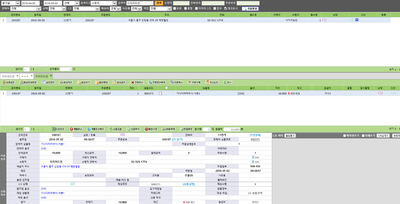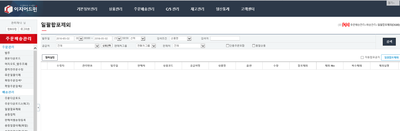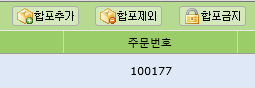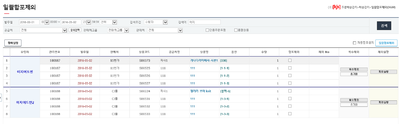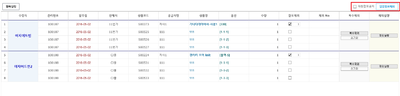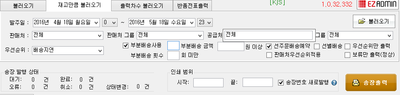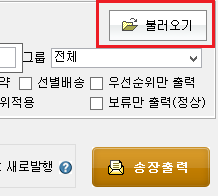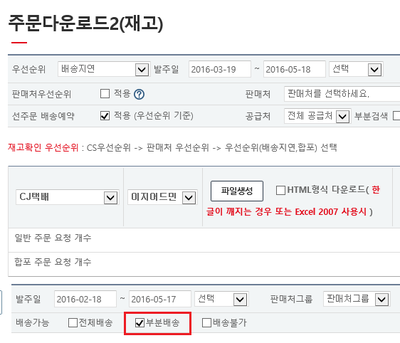"합포제외를 한번에 하고 싶어요"의 두 판 사이의 차이
둘러보기로 이동
검색으로 이동
| (사용자 2명의 중간 판 9개는 보이지 않습니다) | |||
| 1번째 줄: | 1번째 줄: | ||
| − | |||
==<big><b>개요</b></big>== | ==<big><b>개요</b></big>== | ||
{|width="1200px" | {|width="1200px" | ||
|- | |- | ||
| valign=top| | | valign=top| | ||
| − | | | + | 부분배송을 하는 방법은 두 가지가 있습니다. |
| − | + | *[[#step 1. C/S창 이용하기|C/S창 이용하기]] | |
| + | *[[#step 2. 일괄합포제외 이용하기|일괄합포제외 이용하기]] | ||
| + | |||
| + | <b>프리미엄</b> 버전을 이용하시는 경우라면 추가적으로 두 가지 방법이 더 있습니다. | ||
| + | *[[#step 3. 재고만큼 불러오기|재고만큼 불러오기]] | ||
| + | *[[#step 4. 주문다운로드2(재고)|주문다운로드2(재고)]] | ||
| + | ||[[파일:Gcs창전체.png|400px|thumb|(확대하려면 클릭)]] | ||
| + | [[파일:G일괄합포제외.png|400px|thumb|(확대하려면 클릭)]] | ||
|} | |} | ||
| − | ==<big><b> | + | |
| + | ==<big><b>step 1. C/S창 이용하기</b></big>== | ||
{|width="1200px" | {|width="1200px" | ||
|- | |- | ||
| valign=top| | | valign=top| | ||
| + | |||
| + | 1. C/S창에서 해당주문을 검색합니다. | ||
| + | <br>2. 해당주문 중, 먼저 나갈 수 있는 주문을 선택하고 <b>합포제외</b>를 클릭합니다. | ||
| + | <br>3. 팝업창이 뜨면 <b>제외된주문합포금지</b>를 선택하고 <b>제외</b>버튼을 클릭합니다. | ||
| + | |||
| + | *<b>제외된주문합포금지</b>를 누르지 않을 경우, 이 후 발주를 할때마다 자동으로 기존 주문과 합포가 됩니다. | ||
| + | ||[[파일:Gcs창합포제외.png|400px|thumb|(확대하려면 클릭)]] | ||
| + | |||
| + | |} | ||
| + | |||
| + | |||
| + | |||
| + | |||
| + | |||
| + | |||
| + | |||
| + | ==<big><b>step 2. 일괄합포제외 이용하기</b></big>== | ||
| + | {|width="1200px" | ||
| + | |- | ||
| + | | valign=top| | ||
이지어드민 웹 > 주문배송관리 > 일괄합포제외 | 이지어드민 웹 > 주문배송관리 > 일괄합포제외 | ||
1. 해당주문을 검색합니다. | 1. 해당주문을 검색합니다. | ||
| − | |||
| + | ||[[파일:G일괄합포제외검색.png|400px|thumb|(확대하려면 클릭)]] | ||
| + | |||
| + | |} | ||
| + | |||
| + | |||
| + | |||
| + | |||
| + | |||
| + | |||
| + | |||
| + | |||
| + | |||
| + | |||
| + | |||
| + | |||
| + | |||
| + | ---- | ||
| + | {|width="1200px" | ||
| + | |- | ||
| + | | valign=top| | ||
| + | 2. 합포를 제외할 주문들을 선택 후, 화면 오른쪽 위 <b>자동합포금지</b>와 <b>일괄합포제외</b>를 누릅니다. | ||
| + | <br>3. C/S창에서 합포가 제외 되었는지 확인합니다. | ||
| + | |||
| + | ||[[파일:G일괄합포제외실행1.png|400px|thumb|(확대하려면 클릭)]] | ||
| + | |} | ||
| + | |||
| + | |||
| + | |||
| + | |||
| + | |||
| + | |||
| + | |||
| + | ==<big><b>step 3. 재고만큼 불러오기</b></big>== | ||
| + | {|width="1200px" | ||
| + | |- | ||
| + | | valign=top| | ||
| + | 프리미엄 버전에서만 가능한 기능입니다. | ||
| + | |||
| + | 송장출력 프로그램의 재고만큼 불러오기 중, 부분배송에 체크를 하면 | ||
| + | 주문 중 재고가 있는 주문들로만 자동으로 부분배송으로 불러오는 기능입니다. | ||
| + | |} | ||
| + | |||
| + | |||
| + | |||
| + | |||
| + | |||
| + | |||
| + | ---- | ||
| + | {|width="1200px" | ||
| + | |- | ||
| + | | valign=top| | ||
| + | 1. 송장출력 프로그램에서 <b>재고만큼 불러오기</b>탭을 선택합니다. | ||
| + | |||
| + | ||[[파일:G송장출력.png|400px|thumb|(확대하려면 클릭)]] | ||
| + | |} | ||
| + | |||
| + | |||
| + | |||
| + | |||
| + | ---- | ||
| + | {|width="1200px" | ||
| + | |- | ||
| + | | valign=top| | ||
| + | 2. <b>부분배송</b>에 체크를 합니다. | ||
| + | |||
| + | ||[[파일:G송장출력부분배송.png|400px|thumb|(확대하려면 클릭)]] | ||
| + | |} | ||
| + | |||
| + | |||
| + | |||
| + | |||
| + | |||
| + | |||
| + | ---- | ||
| + | {|width="1200px" | ||
| + | |- | ||
| + | | valign=top| | ||
| + | 3. 불러오기 버튼을 누른 후, 송장출력을 합니다. | ||
| + | |||
| + | ||[[파일:불러오기와 송장출력.png|400px|thumb|(확대하려면 클릭)]] | ||
| + | |} | ||
| 27번째 줄: | 134번째 줄: | ||
| + | ==<big><b>step 4. 주문다운로드2(재고) </b></big>== | ||
| + | {|width="1200px" | ||
| + | |- | ||
| + | | valign=top| | ||
| + | 프리미엄 버전에서만 가능한 기능입니다. | ||
| + | <b>주문다운로드2(재고)</b>는 송장출력프로그램의 재고만큼 불러오기와 같은 기능입니다. | ||
| + | <br>1. <b>재고만큼 불러오기</b>에서처럼 부분배송에 체크를 하시고 <b>검색</b>을 누릅니다. | ||
| + | ||[[파일:GG주문다운로드2(재고)일괄합포제외.png|400px|thumb|(확대하려면 클릭)]] | ||
| + | |} | ||
| 38번째 줄: | 154번째 줄: | ||
---- | ---- | ||
| − | + | {|width="1200px" | |
| − | [[파일: | + | |- |
| − | + | | valign=top| | |
| − | + | 2. 주문 건들이 보여지면, 오늘 나갈 수 있는 주문들에 체크합니다. | |
| + | ||[[파일:G주문다운로드2일괄합포제외1.png|400px|thumb|(확대하려면 클릭)]] | ||
| + | |} | ||
| + | |||
| + | |||
| + | |||
| + | |||
| + | |||
| + | |||
| + | ---- | ||
| + | {|width="1200px" | ||
| + | |- | ||
| + | | valign=top| | ||
| + | 3. 검색버튼 밑에 있는 <b>일괄합포제외</b>를 누릅니다. | ||
| + | *이때, <b>제외된 주문 합포금지 설정</b>에 체크를 합니다. | ||
| + | |||
| + | ||[[파일:G제외된주문합포금지.png|400px|thumb|(확대하려면 클릭)]] | ||
|} | |} | ||
| + | |||
| + | |||
| + | |||
| + | |||
| + | |||
| + | |||
| + | |||
| + | |||
| + | ---- | ||
| + | {|width="1200px" | ||
| + | |- | ||
| + | | valign=top| | ||
| + | 4. 해당 주문 건을 c/s창에서 검색하여 부분배송 설정이 된 것을 확인할 수 있습니다. | ||
| + | |||
| + | |} | ||
| + | |||
| + | |||
| + | |||
| + | |||
| + | |||
| + | |||
| + | |||
| + | |||
| + | |||
==<big><b>관련 FAQ</b></big>== | ==<big><b>관련 FAQ</b></big>== | ||
| − | [[ | + | [[부분배송 하는 방법은 뭔가요?]] |
| − | |||
2016년 5월 23일 (월) 07:30 기준 최신판
개요
|
부분배송을 하는 방법은 두 가지가 있습니다.
프리미엄 버전을 이용하시는 경우라면 추가적으로 두 가지 방법이 더 있습니다. |
step 1. C/S창 이용하기
|
1. C/S창에서 해당주문을 검색합니다.
|
step 2. 일괄합포제외 이용하기
이지어드민 웹 > 주문배송관리 > 일괄합포제외 1. 해당주문을 검색합니다. |
|
2. 합포를 제외할 주문들을 선택 후, 화면 오른쪽 위 자동합포금지와 일괄합포제외를 누릅니다.
|
step 3. 재고만큼 불러오기
프리미엄 버전에서만 가능한 기능입니다. 송장출력 프로그램의 재고만큼 불러오기 중, 부분배송에 체크를 하면 주문 중 재고가 있는 주문들로만 자동으로 부분배송으로 불러오는 기능입니다. |
|
1. 송장출력 프로그램에서 재고만큼 불러오기탭을 선택합니다. |
|
2. 부분배송에 체크를 합니다. |
|
3. 불러오기 버튼을 누른 후, 송장출력을 합니다. |
step 4. 주문다운로드2(재고)
프리미엄 버전에서만 가능한 기능입니다. 주문다운로드2(재고)는 송장출력프로그램의 재고만큼 불러오기와 같은 기능입니다.
|
|
2. 주문 건들이 보여지면, 오늘 나갈 수 있는 주문들에 체크합니다. |
|
3. 검색버튼 밑에 있는 일괄합포제외를 누릅니다.
|
|
4. 해당 주문 건을 c/s창에서 검색하여 부분배송 설정이 된 것을 확인할 수 있습니다. |